 |
|
Un émulateur mieux que l'original !
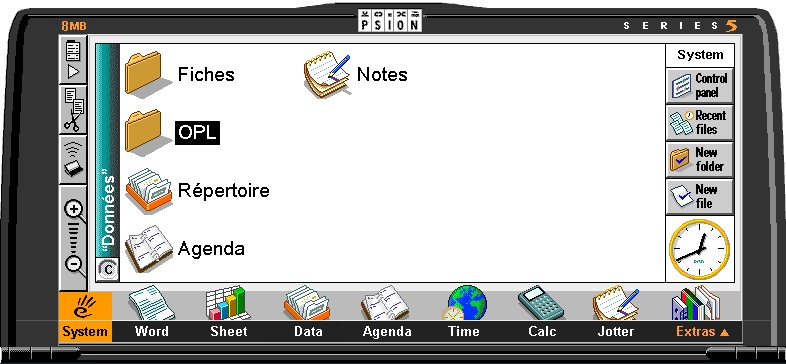
Un émulateur selon vos goûts
Pour accéder directement à votre émulateur, vous pouvez faire un raccourcis avec les propriétés suivantes (en partant du principe que votre émulateur est installé sur C:) :
Cible : C:\Epoc32\Release\Wins\Rel\EPOC.EXE -Mskin --
Démarrer dans : C:\Epoc32\Release\Wins\Rel\
Icône : C:\Epoc32\Icons\EPOC.ICO
Où skin correspond à des fichiers skin.BMP et skin.INI qui sont dans C:\Epoc32\Data\
Vous pouvez attacher ce raccourcis à votre menu Démarrer ou votre barre des tâches.
Vous pouvez faire disparaître les "LEDs" en mettant LedSize 0 dans skin.INI.
AlarmPlus
La première chose que l'on constate au lancement de l'émulateur, c'est qu'il est en anglais. Soit, mais le problème c'est qu'il l'est "jusqu'au bout" : heure de Londres (donc décalée), horloge en 12h (j'ai l'habitude de 24h), monnaie £ (j'utilise l'€), unités "imperials" (je maitrise mieux "metrics")... Certe, on peut changer via le "Control panel", mais alors il faut le refaire à chaque lancement.
Heureusement il y a AlarmPlus.
Téléchargez la version Wins (en bas de page). Dézippez et installez le .SIS sous l'émulateur. Activez AlarmPlus dans le Control Panel. Définissez ce que vous voulez dans Internationnal et Home dans Time & date. Voilà, désormais ces préférences seront remises automatiquement à chaque lancement de l'émulateur (je n'ai pas réussi à faire fonctionner les autres onglets hors General mais c'est moins grave).
L'émulation du clavier
En fait, le clavier de votre ordinateur hôte est parfaitement géré (avec les caractères accentués et la plupart des spéciaux). Toutefois, voici quelques correspondances à connaître :
| Touche PC | Touche Psion |
| Shift | Shift |
| Ctrl | Ctrl |
| Alt | Fn |
| F1 | Menu |
| Alt-F2 | Help |
| F6 | ► (Lecture du dictaphone) |
| F7 | ■ (Stop du dictaphone) |
| F8 | ● (Enregistrement du dictaphone) |
| F10 | Off (réduction en barre des tâches) |
| F11 | (gel/dégel de l'émulateur) |
Ranger les Extras
Sous l'émulateur, comme sur le "vrai" Series 5, le moyen le plus pratique pour ranger les barres d'extras est de le faire via la barre verticale à gauche lorsque celle-ci est ouverte. Mais alors vous constaterez que les emplacements des icones ne sont pas systématiquement conservés.
Pour les mémoriser, il faut passer par Extras bar dans Control panel. Certe, ce n'est pas pratique de le faire un par un pour chaque icone, mais rien ne vous empêche de les ranger d'abord via la barre d'extras ouverte puis de les mémoriser en une fois en passant par le Control panel en toute fin.
La "ROM"
Dans le "vrai" Series 5, les logiciels sont en ROM. L'avantage est qu'il n'y a pas d'installation ni de temps de chargement. L'inconvénient est qu'on ne peut enlever les applications qui ne servent ou plaisent pas (rappel : ROM signifie Read Only Memory).
Et là je dis : "vive l'émulateur". Sachant que la "ROM" est accessible dans \Epoc32\Release\Wins\Deb\Z\, il suffit d'y faire le ménage. Les applications sont dans \System\Apps\. Vous pouvez y supprimer toutes les applications apparaissant dans les Extras inutiles sous émulateur (et notament Comms, MsgApp, Record, Web...).
Le cas Contacts
L'émulateur émule la version 5 de l'Epoc32 qui correspond au Series 5mx, Series 7 et autre Netbook (oui, c'est une marque originale de Psion). L'aspect le plus visible est le remplacement des boutons Data et Sketch par respectivement Contacts et Jotter.
Ces dernières applications ne sont que des adaptations de Data. Soit, mais ce peut alors être assorti de certaines limitations. Ainsi Contacts n'autorise pas la mise en forme de l'affichage des données (pas le nom en gras souligné par exemple) ni un fichier par domaine (comme un perso, un pro, un asso...).
Il est possible de "remplacer" l'application par Data sous le bouton Contacts (comme un Series 5). Pour cela, supprimer l'application Contacts dans \Epoc32\Release\Wins\Deb\Z\\System\Apps\. Ensuite, sous l'émulateur vous devez "placer" les applications Record, Sketch et Program au premier niveau dans la barre d'Extras (à moins que vous ne les supprimiez de la "ROM", Program y est TextEd) sous peine de les voir prendre la place sous le bouton.
Des fichiers ouverts par défaut
Toutes les applications sous les boutons autorisent la création de multiples fichiers, exception faite de Contacts. C'est pratique mais ce peut être parfois génant. En effet, l'application ouvre systématiquement le dernier fichier ouvert.
Il est toutefois possible que le bouton ouvre systématiquement le fichier par défaut (qui porte le même nom de l'application dans le dossier Bookmarké). Pour cela, il suffit de rendre Read only le fichier .ini dans le dossier de l'application correpondante dans C:\System\Apps\ de l'émulateur (ou l'appareil).
Par exemple, pour "simuler" Contacts avec Data... Remplacer l'application sous le bouton Contacts comme expliqué précemment. Ensuite, créer un fichier Data et n'en changez pas le nom. Cochez éventuellement Hidden dans File / Properties... pour le cacher. Rendez accessible si ce n'est déjà le cas le dossier System (Show 'System' folder dans Tools / Preferences...). Allez dans C:\System\Apps\Data\ et cochez Read-only dans File / Properties... Voilà, désormais le fichier Data s'ouvrira toujours au premier appuis sur le bouton Contacts quel que soit le fichier Data que vous ayez utilisé prédemment.
Les WinsOPX
Les OPX sont des fichiers de fonctions étendues utilisés par les programmeurs pour accéder à certaines fonctions du système (comme la mémoire via sysram1.opx ou des infos système via sysinfo.opx).
Toutefois, les OPX originales (pour le "vrai" Psion Series) ne sont pas compatibles avec l'émulateur. Cas typique : SysRAM1.opx. Dans le meilleur des cas, vous avez un message d'erreur avec l'OPX original. Dans le pire des cas, vous avez un plantage pur et simple avec l'OPX Wins proposé par certains sites (probablement un version ancienne non à jour).
Si vous avez besoin d'OPX correctes pour l'émulateur, elles seront soient installées via le .SIS de l'application (recommandé), soit vous utilisez celles proposées par Psciences5.
Mon conseil : préférez toujours les .SIS quand ils vous sont proposés.
Un émulateur en français
Je n'ai pas trouvé mais des allemands ont réussi à le mettre en allemand...
J'ai bien essaillé de faire les manips mais ça foire. Probablement, un problème d'adressage dans les ressources.
Si un savant fou a du savoir faire, je veux bien qu'il prenne contact.
Toujours plus loin...
Plus de passionnés toujours Psionés.
|
|
|
 |
|